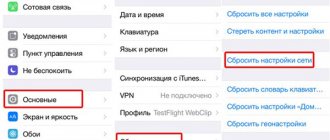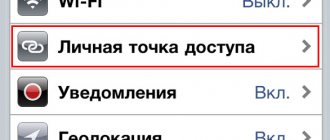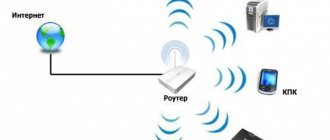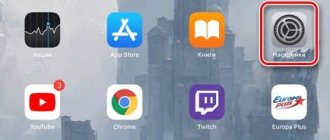Если вы намереваетесь не надолго уехать за город на дачу, при этом собираетесь захватить с собой ноутбук для работы или просмотра фильмов, то вам обязательно стоит позаботиться по поводу подключения к интернету. Без сомнений, мобильные операторы предлагают множество способов работы в интернете с любой точки доступа, но для этого необходимо приобретать специальное устройство, отдельную SIM-карту, проходить регистрацию в офисе и многое другое — нужно ли нам это? Конечно, нет!
Таким образом, гораздо выгоднее и удобнее использовать возможности телефона, если у вас конечно не кнопочный телефон, а устройство под управлением Android или iOS. Если это так, то продолжайте читать статью, сегодня мы подробно поговорим о том, как использовать телефон как модем для компьютера через USB,Wi-Fi и Bluetooth.
Что такое режим модема на Айфоне?
Многофункциональность устройств на iOS ни у кого не вызывает сомнений. С помощью таких смартфонов можно звонить, отправлять сообщения, подключаться к Интернету и решать иные задачи. При этом не все владельцы устройств до сих под не знают про многие функции своего гаджета. Например, про режим модема.
Итак, что такое режим модема на Айфоне, и как его использовать? Режим модема на Айфоне — это специальная опция, которая позволяет передавать Интернет, полученный по мобильной сети, другим пользователям с помощью Вай Фая, Блютуз или через USB кабель. Включить его можно в настройках (раздел «Сотовая связь»).
Существующие возможности раздачи интернета с Айфона
Выделяют 3 способа, как раздать интернет на Айфоне:
- Wi-Fi . Это самый удобный вариант, и только если такой функции нет, выбирается иной метод.
- Через кабель, подсоединяемый к usb-порту.
- По блютуз — редкий способ, затруднен в организации.
По естественным причинам — отсутствия связи в данной местности или у конкретного оператора — интернет раздать невозможно. В других ситуациях указанные способы будут работать, а при возникновении затруднений, следует изменить настройки сотового.
Если телефон с трудом ловит 3G, переключение его в режим точки доступа имеет мало смысла. Связь будет крайне плохой.
Как включить на разных моделях?
Вне зависимости от модели смартфона принцип включения опции идентичен. Чтобы включить режим модема на Айфоне SE или других моделях, перейдите в Настройку, а там Сотовая связь или Режим модема.
Найдите нужный параметр и переместите ползунок в положение включено.
Бывают ситуации, когда нужного раздела не предусмотрено. В таких случаях свяжитесь с оператором и утоните возможность подключения услуги. Ниже мы еще вернемся к вопросу, как включить на Айфоне режим модема при отсутствии нужного пункта.
Начиная с iOS 13, кнопка Режим модема пропала, а вместо нее появился тумблер Разрешать другим. При ее включении устройство может раздавать Интернет всем оборудованию, а в случае отключения только тому, что имеют учетку Apple ID в iCloud.
Преимущества и недостатки метода
Основная цель раздавать интернет другим людям — дать им возможность выйти в сеть для получения важной информации, совершения денежных операций на сайтах, общения в мессенджерах и пр.
Бывают ситуации, что у владельца сотового в данный момент сеть Internet не подключена, однако крайне необходима, здесь и поможет другой Айфон с функцией модема. Это в определенной степени упрощает процесс, так как пакет с интернетом понадобится лишь на 1 устройстве.
Обеспечивая связью окружающих, стоит помнить, что такая раздача может:
- Быстро израсходовать весь трафик при лимитном интернете.
- Предполагать дополнительную оплату в соответствии с тарифным планом.
- Посадить аккумулятор в сжатые сроки.
- Мешать другой работе телефона или замедлять сетевые действия. В частности, при использовании режима модема недоступно копирование iCloud, отправка фото в медиатеку.
Включение точки доступа приводит к быстрому разряду батареи
Как раздавать Интернет на Айфоне — по ЮСБ, Вай Фай и Блютуз
Владельцы телефонов могут раздавать подключение к Сети другим пользователям. Для этого можно выбрать один из нескольких вариантов и включить на Айфоне 4 или других моделях режим модема.
После подключения устройства строка состояния приобретает голубой оттенок и отражает число подключенных аппаратов. Количество одновременных подключений зависит от модели Айфона и оператора. Ниже рассмотрим основные способы раздачи Интернета и способы их реализации.
Обратите внимание, что в данной статье описаны способы поделиться интернетом только с яблочной продукции. Инструкции, как раздать интернет с Андроида, мы рассмотрели отдельно.
WiFi
Пользователи часто спрашивают, как включить режим модема на Iphone 4 или других моделях для раздачи по Вай Фай. Для этого:
- Войдите в Настройки;
- Перейдите в раздел Режим модема (раньше его можно было найти в блоке Сотовая связь);
- Активируйте нужную опцию и включите WiFi, если он был отключен.
После этого проверьте пароль и имя смартфона. Оставайтесь на текущем экране телефона до подключения другого устройства. На подключаемом оборудовании жмите Настройка, войдите в пункт WiFi и найдите нужную сеть.
Теперь подключитесь к ней путем ввода логина и пароля.
Блютуз
Несмотря на уменьшение популярности «синего зуба», пользователи еще спрашивают, как включить и настроить на Айфоне режим модема по Bluetooth. На раздающем устройстве сделайте такие шаги:
- Войдите в Настройки, а далее выберите нужный раздел.
- Убедитесь во включении модема.
- Войдите в Настройки и раздел Блютуз, включите опцию.
Теперь оставьте экран открытым и перейдите на подключаемое устройство. Включите на нем Блютуз, найдите сеть и подключитесь к ней с помощью подтверждения кода. После этого жмите на кнопку Создать пару.
USB
Существует еще один способ, как на Айфоне сделать режим модема — включить передачу по USB. Особенность метода в том, что в роли получателя Интернета выступает только одно устройство, соединенное с помощью ЮСБ-кабеля. Алгоритм действий такой:
- Обновите iTunes до последней версии.
- С помощью USB подключите телефон к ПК или другому оборудованию. Сразу сделайте его доверенным.
- Убедитесь, что Айфон распознается в программе.
- Выберите Системные настройки, а далее Сеть. После этого поставьте отметку в поле Iphone USB.
- Жмите на символ шестеренки и выберите Деактивировать службу, а после кликните на Применить.
- Кликните на шестерню, выберите Активировать службу и жмите Применить.
- При появлении запроса «Доверять этому компьютеру?» жмите одобрительно.
Выше мы рассмотрели главные способы, как на Айфоне подключить режим модема и включить раздачу Интернета. Если исходить с позиции удобства, больше подходит вариант с WiFi, позволяющий передавать Сеть одновременно нескольким устройствам. Для получения более стабильного соединения и высокой скорости лучше включить вариант с USB.
Как настроить опцию?
Один из наиболее сложных вопросов — настройка режима модема на Iphone, позволяющая подключиться к нужной сети. Лишь после этого можно включить раздачу по одному из рассмотренных выше принципов. Для входа в настройки (в зависимости от модели) сделайте такие шаги:
- перейдите в раздел Основные/Сотовая связь;
- кликните на пункт Сотовая сеть передачи данных/Параметры данных/Настройки APN;
- найдите пункт Режим модема.
Теперь остается настроить режим модема на Iphone с учетом требований оператора. Здесь необходимо указать APN, имя пользователя и пароль. После ввода данных перезапустите Айфон. Сведения по оператору приходят по запросу в сообщении или сразу после подключения телефона, а после этого устанавливаются автоматически или вручную.
Подключение через Bluetooth
Подключение кабелем не отличается стабильностью. К тому же телефон буквально привязан к компьютеру. Исследуем другие способы – через Блютуз и Wi-Fi. Данные модули организуют беспроводное подключение. Для этого необходимо удостовериться в наличии данных модулей в компьютере. W-Fi имеется во всех современных ноутбуках, Bluetooth встречается реже. Для стационарных компьютеров модули приобретаются и устанавливаются отдельно.
Для подключения необходимо активировать в настройка смартфона функцию «Bluetooth-модем». Она включается в разделе «Беспроводные сети – Дополнительные функции». Включите функцию, запустите поиск устройств на компьютере, выполните сопряжение – смартфон выдаст запрос на подключение. Подтвердите намерения – с этой минуты компьютер подключён к интернету. Не забудьте активировать передачу данных в настройках смартфона.
Как отключить режим модема?
Не менее важный момент — как отключить режим модема на Iphone, ведь если оставить подключение, телефон будет расходовать имеющиеся пакеты и энергию. Здесь придерживайтесь принципа, который обратен описанному в разделе включения функции.
Переведите необходимый тумблер в левое положение и убедитесь, что соответствующий значок пропал. Дополнительно выключите Вай Фай, ЮСБ провод или Блютуз, если в них больше нет необходимости.
Почему пропал режим модема?
Многие пользователи жалуются, что не могут на Айфон подключить режим модема из-за отсутствия соответствующего значка. Такое возможно после обновления ОС и сброса установленных ранее параметров APN. В таком случае необходимо войти в Настройки и вбить данные для своего оператора вручную или запросить у него СМС с автоматической установкой. Принцип выполнения этой работы рассмотрен выше.
Также повторимся, что, начиная с iOS 13, кнопки Режим модема нет. Теперь имеется переключатель Разрешать другим. После его перевода в правую сторону можно раздавать Интернет всем устройствам. После отключения раздача осуществляется лишь тем, кто имеют учетную запись Apple ID в iCloud.
Другие проблемы и пути их решения
Зная особенности режима модема, и где в Айфоне он находится, можно включить раздачу и передавать Интернет другим пользователям. Но иногда возникают сбои в подключении. В таком случае нужно знать, как устранить проблемы. Для начала сделайте такие шаги:
- Убедитесь во включении нужной опции. Если это не удается сделать или нет соответствующей кнопки, проконсультируйтесь с оператором по поводу наличия функции и возможности ее применения.
- Перезагрузите Айфон, попробуйте снова включить режим модема и подключить другое оборудование.
- Обновите версию iOS до последней.
- Проверьте, что настройки сети введены правильно.
В крайнем случае, если ни один из способов не помогает, сбросьте настройки сети. Для этого войдите в раздел Основные, а далее Сброс, а там жмите на одноименную кнопку.
iPhone подключился к Wi-Fi, но ничего не грузится
Не так давно я продавал свой iPhone SE 1-го поколения. Устройство было сброшено до заводских настроек. Женщина, которая его собралась купить, раздала Wi-Fi через свой iPhone, но активировать мой SE не получалось. Она посетовала на то, что в моем SE просто вышел из строя модуль связи — вероятно, хотела сбить цену. Мы отключили iPhone SE от ее сети и подключили к моей — все заработало. Оказалось, что в этой части города у нее просто-напросто было одно деление LTE — этого было недостаточно для активации iPhone.
Иногда переключение на 3G помогает iPhone в режиме модема работать без отключений
Обратите внимания на сигнал связи — если плохой сигнал LTE, то проще переключить на 3G. Практика показывает, что сигнал 3G до сих пор лучше, чем LTE.
Коллеги пишут: Почему сейчас лучшее время, чтобы купить iPhone 12